windows10系統怎麼清理磁碟碎片windows10系統清除磁碟碎片教學分享
- PHPz轉載
- 2023-07-10 17:25:062176瀏覽
有一些客戶要想清除windows10系統的磁碟碎片,可是實際不知道怎麼實際操作,第一步大家開啟此電腦進到C盤,隨後點選管理方法裡的最佳化選擇項,然後挑選硬碟進行最佳化就可以,這樣就可以開展磁碟碎片的清除喲,清除完成後點擊關掉就好啦,有益於提高系統運作的流暢度哦。
windows10系統清除磁碟碎片教學分享
1、雙擊滑鼠開啟“此電腦”,再雙敲擊開c盤、
2、點擊上邊選單列裡的“管理方法”,再點擊“最佳化”
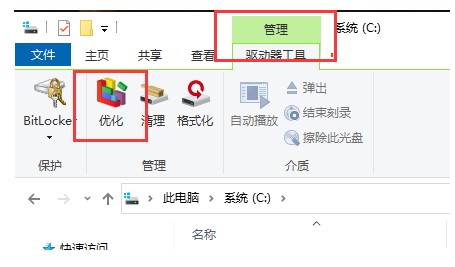
3、會開啟最佳化控制器的提示框,在這裡便是開展windows10系統磁碟碎片梳理的地區
4、選擇一個硬碟,例如c盤,點選「最佳化」
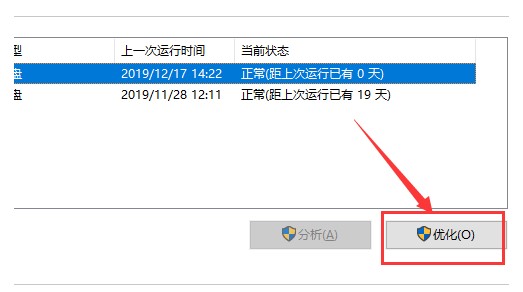
#5、系統便會對c盤進行磁碟碎片情況分析,並進行磁碟碎片梳理
以上是windows10系統怎麼清理磁碟碎片windows10系統清除磁碟碎片教學分享的詳細內容。更多資訊請關注PHP中文網其他相關文章!
陳述:
本文轉載於:windows7en.com。如有侵權,請聯絡admin@php.cn刪除

